Markieren Sie eine Datei, einen Ordner oder einen Link in einer Dokumentbibliothek
Sie können wichtige Dateien, Ordner oder Links in einer Dokumentbibliothek in SharePoint in Microsoft 365 oder SharePoint Server 2019 hervorheben, indem Sie sie oben in der Dokumentbibliothek anheften. Wenn Sie ein Element anheften, wird oben auf der Dokumentbibliotheksseite ein Miniaturbild angezeigt, das es Benutzern erleichtert, es zu finden. Klicken Sie dann einfach auf das Bild, um das Element im Browserfenster zu öffnen. Wenn Sie auf die rechte obere Ecke des Miniaturbilds klicken, ändert sich das Menü oben links in der Dokumentbibliothek in eine Liste zusätzlicher Aktionen, die Sie für dieses Element ausführen können.
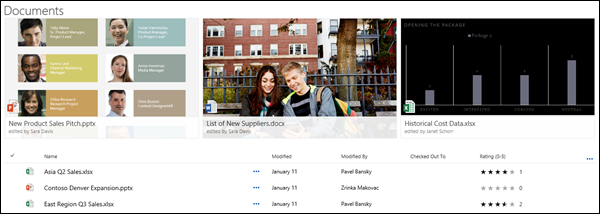
Hinweis: Der Hervorhebungsbereich ist spezifisch für eine einzelne Ordner- oder Bibliotheksansicht. Wenn Sie benutzerdefinierte Ansichten verwenden, müssen Sie das Element in jeder Ansicht dort anheften, wo es angezeigt werden soll.
Hinweis: Dieses Verfahren ist in der klassischen Erfahrung nicht verfügbar.
Um ein Element in der Dokumentbibliothek hervorzuheben
Wechseln Sie zu der Dokumentbibliothek, die die Datei, den Ordner oder den Link enthält, die Sie hervorheben möchten.
Klicken Sie mit der rechten Maustaste auf die Datei, den Ordner oder den Link, den Sie hervorheben möchten, und wählen Sie dann An oberste Stelle anheften aus.
Hinweis: Sie können maximal 3 Elemente pro Bibliothek, Ordner oder Ansicht markieren.
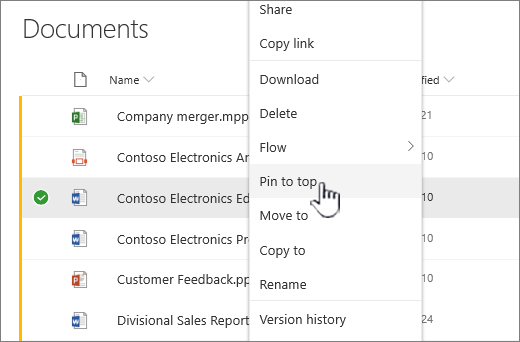
Um die Reihenfolge der markierten Elemente zu ändern
Wechseln Sie zu der Dokumentbibliothek, dem Ordner oder der Ansicht, in der das Element hervorgehoben ist.
Klicken Sie mit der rechten Maustaste auf die Datei oder den Ordner, die bzw. den Sie neu anordnen möchten, und wählen Sie dann Pin bearbeiten aus.
Wählen Sie Nach rechts verschieben oder Nach links verschieben aus, um das Element neu anzuordnen.
So lösen Sie ein Element
Wechseln Sie zu der Dokumentbibliothek, dem Ordner oder der Ansicht, in der das Element hervorgehoben ist.
Klicken Sie mit der rechten Maustaste auf die Datei oder den Ordner, deren Hervorhebung Sie beenden möchten, und wählen Sie dann Loslösen aus .
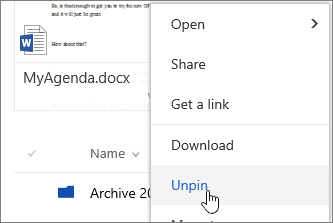
Wenn Sie mehr als ein Element angeheftet haben, wählen Sie Pin bearbeiten aus und klicken Sie dann auf Loslösen .
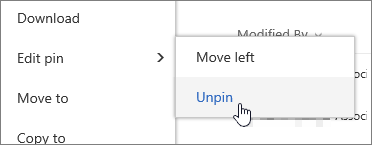
No comments:
Post a Comment